
时间:2021-12-23 01:25:51 来源:www.win10xitong.com 作者:win10
一些用户在使用系统的时候遇到过win10局域网你没有权限访问的问题,有不少对系统很了解的网友,也许都不太会解决这个win10局域网你没有权限访问的问题。那有没有办法能处理这个win10局域网你没有权限访问的情况呢?肯定是行的,小编先给大家说一下简单的措施:1.在win10系统桌面上,开始菜单。右键,运行。2.输入gpedit.msc,确定就解决了。win10局域网你没有权限访问的问题到底该怎么弄,我们下面一起就起来看看它的解决环节。
小编推荐系统下载:萝卜家园Win10纯净版
具体方法:
1.在win10系统的桌面上,“开始”菜单。右键单击并运行。

2.输入gpedit.msc并确认。

3.本地计算机策略-计算机配置- windos设置-安全设置-本地策略-用户权限分配。在右侧,从网络访问这台计算机被拒绝。

4.右键,属性。
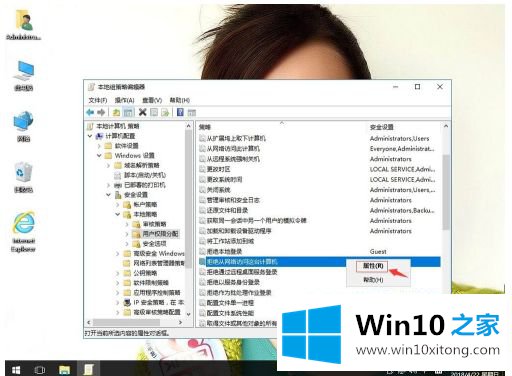
5.单击来宾用户或组,然后单击删除。重新申请,确认。

以上是关于win10没有权限访问局域网的解决方案。出现这种现象的小伙伴不妨按照边肖的方法解决,希望对大家有所帮助。
对大家造成困扰的win10局域网你没有权限访问问题是不是根据本文提供的方法得以解决了呢?本期的内容就结束了,各位,我们下一次再见。